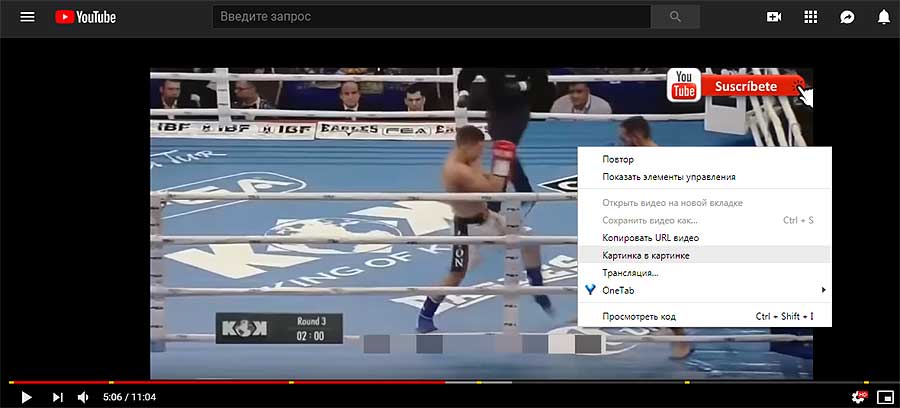Есть мнение, что режим воспроизведения видео «Картинка в картинке» (Picture-in-picture) — это нынче одна из самых популярных «фич» Android-версии браузера Chrome. Наверное, так оно и есть, поскольку аналогичная функция теперь есть и в новом Chrome 70.
И в это посте мы вкратце расскажем, как ею пользоваться в разных Chrome-ах.
Но сначала уточним, «картинка-в-картинке» включается именно в Chrome 70, в предыдущих версиях её еще нет. Посему прежде чем её искать, надо сначала проверить, обновился ли уже Chrome на вашем компе.
А если он еще «старый», то обновить вручную. Для этого, напомним, открываем «Настройки» браузера из меню, затем кликаем «Настройки» в углу слева и в тамошнем меню жмем самую нижнюю строчку «О браузере Chrome«.
После этого браузер покажет вам номер версии и/или автоматом установит самую новую (перезапускать его потом надо обязательно). Теперь, собственно, о том,..
как включить режим «картинка в картинке» в Chrome 70 в Windows, Mac или Linux
Сложностей никаких. В Windows-ПК, в Linux или в Mac-е для этого достаточно просто кликнуть правой кнопкой мыши по видео в Chrome и в появившемся меню выбрать опцию «Картинка в картинке» (если ролик вы смотрите в YouTube, то правой кнопкой мыши кликнуть надо дважды). Если она не активна, то о том, как её запустить, читай ниже.
К слову, на некоторых онлайн-плеерах для этого может быть отдельная кнопка (см. видео ниже), на других видео в отдельном окошке включается автоматически, а кое-где данная фича вообще не поддерживается (в таком случае проще поставить отдельное расширение Picture-in-Picture для Chrome).
Размер окошка с видео можно менять (просто потащите его один за уголок). Оно отображается поверх любой из открытых вкладок в Chrome.
При этом вкладка, в которой вы его изначально открыли, будет помечена ярким синим «экранчиком» (он автоматом появится справа от заголовка вкладки). Не закрывайте эту вкладку и не переходите на другой сайт в ней, иначе плеер потеряет соединение, и ваша «картинка в картинке» сразу же закроется.
как включить режим «картинка в картинке» в Chrome OS
Это тоже не сложно, но придется немного повозиться с предварительной настройкой, поскольку в отличие от версий Chrome 70 для Windows, Mac и Linux в его аналоге для Chrome OS данная функция по умолчанию отключена.
Включается же она следующим образом:
- в адресной строке браузера пишем chrome://flags#enable-surfaces-for-videos и жмем Enter;
- активируем опцию «Enable the use of SurfaceLayer objects for videos» (кнопка «Enabled» справа);
- и перезапускаем Chrome (обязательно).
А далее — в обычном порядке. Открываем видео в браузере, кликаем по нему правой кнопкой мыши (в YouTube — двойной клик) и в меню выбираем «Картинка в картинке«.
Напомним также, что функция эта пока числится в экспериментальных, а это значит, что с любым из следующих обновлений браузера разработчики могут её убрать.